계산기는 모든 기기 또는 플랫폼에서 가장 많이 사용되는 앱 중 하나입니다. 고급 계산을 수행할 수 있는 다른 많은 응용 프로그램이 있지만 MS Excel을 사용하여 간단한 계산을 수행하지는 않습니다. Microsoft는 단순히 숫자를 더하거나 빼는 것보다 훨씬 더 많은 작업을 수행할 수 있는 환상적인 Windows 10용 계산기 앱을 제공했습니다. 계산기 앱을 항상 마음대로 사용할 수 있도록 Windows 10을 사용자 지정하는 방법부터 시작하겠습니다.
Windows 10용 계산기 앱을 여는 방법
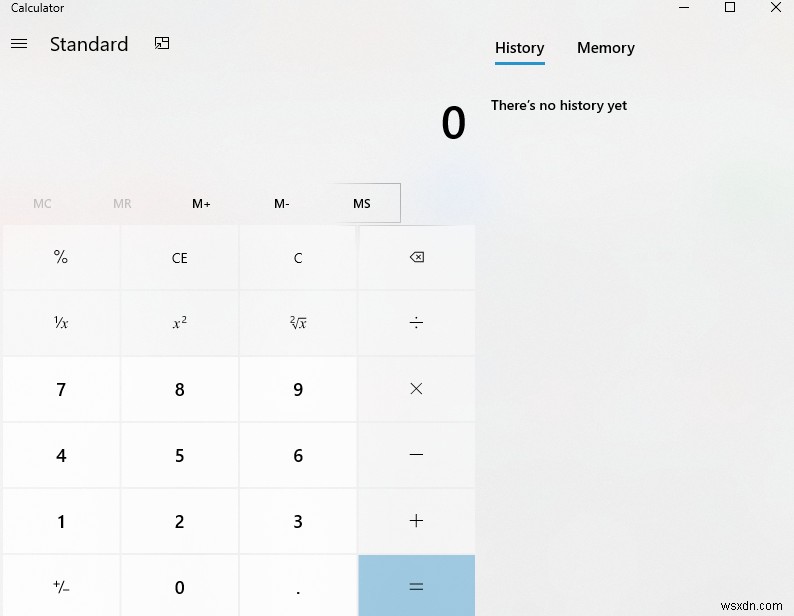
Windows 10용 계산기 앱은 왼쪽 하단 모서리에 있는 검색 상자에 계산기를 입력하여 간단히 열 수 있습니다.
키보드를 다시 매핑하는 방법을 알고 있다면 전용 단축키를 사용하여 열 수도 있습니다.
또 다른 방법은 한 번 열고 바로 가기를 클릭하여 작업 표시줄에 고정하는 것입니다.
계산기가 없으면 다시 가져올 수 있습니다. 가장 쉬운 방법은 Windows Store 앱에서 다시 설치하고 무료로 다운로드하는 것입니다.
마지막으로 실행 가능한 계산기 파일의 속성을 확인하여 계산기에 대한 빠른 바로 가기가 이미 설정되어 있는지 확인할 수 있습니다. 기본 단축키 설정은 일반적으로 CTRL+ALT+C입니다.
또한 읽기:Windows 10에서 키보드를 다시 매핑하는 최고의 도구.
Windows 10용 계산기 앱의 잘 알려지지 않은 기능
기능 1:마우스 드래그로 계산기 크기 조정 가능
Microsoft에서 제공하는 Windows 10용 계산기 앱은 마우스 클릭으로 모서리 중 하나를 드래그하는 것만으로 확대 또는 축소할 수 있습니다. 크기 변경은 앱 전체에 반영되며 컨트롤도 조정됩니다. 이렇게 하면 Windows 10 계산기를 화면 어디에나 맞출 수 있습니다.
또한 읽기:Windows 10 계산기를 수정하는 단계에 오류가 없습니다.
기능 2:앱이 항상 보이도록 유지
모든 Windows 앱의 기능 중 하나는 다른 앱을 터치하는 즉시 사라지고 다른 앱 뒤에 숨는 것입니다. 그러나 계산기 앱을 항상 상단에 유지하고 눈에 잘 띄게 하는 방법이 있습니다. Windows 10용 계산기 앱을 맨 위에 유지하려면 다음 단계를 따르세요.
1단계 . 왼쪽 메뉴를 사용하여 표준 계산기를 선택할 수 있습니다.
2단계 . 오른쪽에서 화살표 모양의 아이콘을 찾으세요.
3단계 . 옆에 있는 핀을 클릭하면 계산기가 맨 위에 영구적으로 고정됩니다.
또한 읽어보십시오:탄소 발자국을 계산하고 줄이는 앱
기능 3:Windows 10용 캘린더 앱은 좋은 메모리를 가지고 있습니다.
Windows 10용 캘린더 앱에는 사용자가 모든 최근 계산을 확인하고 현재 작업 공간으로 불러오거나 다른 곳에 복사하여 붙여넣을 수 있는 놀라운 기록 기능이 있습니다.
기록 패널은 오른쪽에 있습니다. 슬라이드 아웃 패널을 표시하려면 Windows 계산기의 크기를 조정하거나 오른쪽 상단의 기록 아이콘을 클릭해야 할 수 있습니다. 이 패널에는 이 계산기에서 수행된 모든 사후 작업의 로그가 있습니다. 사용자는 클릭 한 번으로 하나의 항목을 삭제하거나 전체 기록을 삭제할 수 있습니다.
또한 읽기:고급 기능을 갖춘 Android용 최고의 계산기 앱
기능 4:메모리에 저장된 번호 불러오기
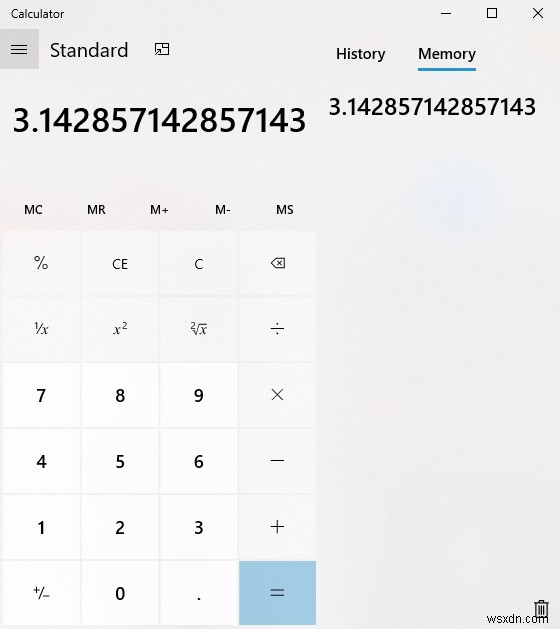
Windows 10 계산기 앱에는 몇 개의 버튼과 나중에 사용할 특정 숫자를 저장하는 실제 물리적 계산기가 있습니다. 이 버튼은 항상 문자 M으로 표시되며 많은 사람들이 거의 사용하지 않습니다. 저는 한때 Pi의 값인 3.1416을 저장하여 계산에 사용했는데 전체 값을 수동으로 여러 번 입력하는 대신 필요할 때마다 메모리에서 불러왔습니다.
모든 수치는 MS 버튼을 눌러 저장하고 MR 버튼을 사용하여 불러올 수 있습니다. 계산기 화면의 현재 값에 저장된 값을 더하거나 빼는 M+ 및 M-와 같은 다른 메모리 버튼이 있습니다. 마지막 MC 버튼은 메모리에서 모든 값을 지우고 사용자가 앱을 종료하면 모든 메모리가 자동으로 지워집니다.
또한 읽기:2020년 최고의 과학 그래프 계산기
기능 5:공학용 계산기로 작업
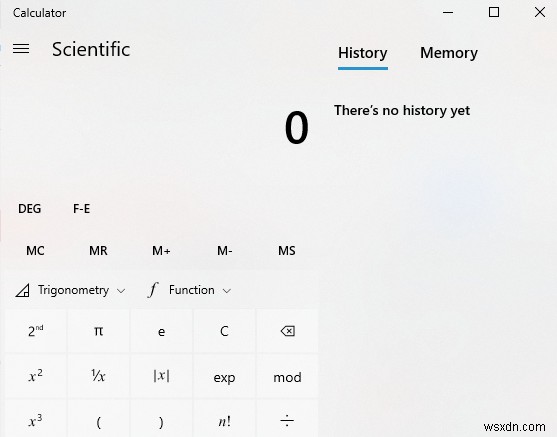
직각 삼각형에서 Sin, Cos 및 Tan을 계산하고 싶습니까? 그런 다음 표준 Windows 계산기 앱을 공학용 계산기로 변환하고 더 많은 기능을 사용할 수 있습니다. 과학적인 Windows 10 계산기를 사용하면 삼각법과 지수도 계산할 수 있습니다. 이는 훌륭한 기능이며 Windows 10용 계산기 앱을 별도로 다운로드할 필요가 없음을 의미합니다.
또한 읽기:2020년 iPad 및 iPhone용 최고의 계산기 앱 10개
특징 6:프로그래머로 일하기
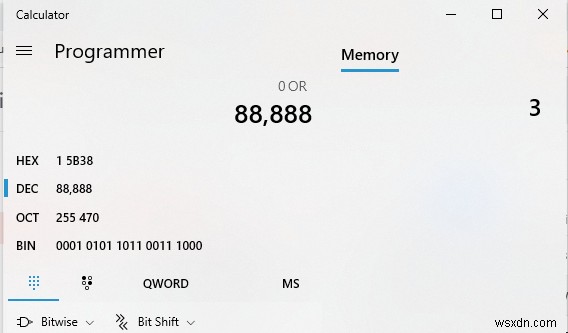
많은 분들이 Windows 10용 계산기 앱에도 프로그래밍 모드가 있다는 사실을 모르실 수 있습니다. 이 특수 함수는 2진수, 8진수 및 16진수 함수로 특수 계산을 수행하기 위해 소수에 의해 사용됩니다. 기본값 세트는 QWORD(64비트)와 DWORD(32비트), WORD(16비트) 및 BYTE(8비트)입니다.
또한 읽기:Microsoft Windows PowerToys란 무엇입니까?
기능 7:날짜 계산 수행
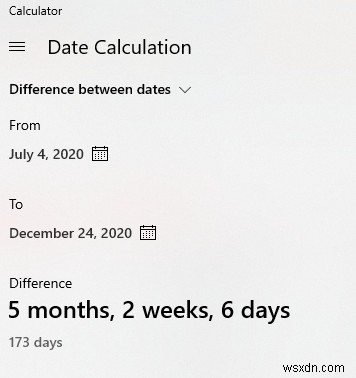
참고:독립 기념일과 크리스마스 이브 사이에는 173일이 있습니다.
기본 Windows 10 계산기를 사용하면 사용자가 두 날짜 사이의 일수를 계산할 수도 있습니다. 또한 특정 날짜에 특정 일 수를 더하거나 뺄 수 있습니다. 날짜 계산은 이벤트 전 일수를 계획하거나 제품의 보증 기간이 남아 있는지 확인하는 데 도움이 되므로 특히 중요합니다.
또한 읽기:Windows 10에서 호환 모드로 이전 프로그램을 실행하는 방법
기능 8:단위 변환
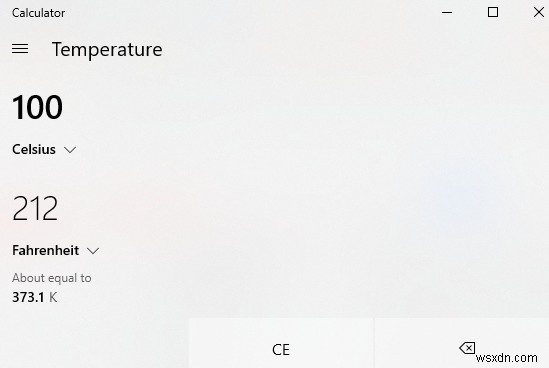
Windows 계산기는 피트에서 인치와 같은 다양한 측정 단위를 변환하는 앱 역할도 합니다. 다양한 단위 범주를 사용할 수 있습니다. 가장 인기있는 것 중 일부는 통화, 부피, 길이, 무게 및 질량 및 온도를 포함합니다. 기타에는 에너지, 면적, 속도, 시간, 전력, 압력, 각도 및 컴퓨터 데이터 크기가 포함됩니다.
추가 읽기:Windows 10에서 관리자 모드로 앱을 실행하는 방법
기능 9:Windows 10 계산기 바로 가기
바로 가기 없이는 앱을 사용하는 재미가 없습니다. Windows 10용 계산기 앱에서 자주 사용되는 단축키는 다음과 같습니다.
Alt + 1:표준 모드 실행
Alt + 2:과학 모드 실행
Alt + 3:프로그래머 모드 시작
Alt + 4:날짜 계산 모드 실행
Ctrl + M:현재 번호를 메모리에 저장
Ctrl + R:메모리에서 저장된 번호 불러오기
Ctrl + L:메모리 지우기
F9:양수와 음수 중에서 선택합니다.
또한 읽기:Windows 10에서 이동식 저장 장치 폴더를 삭제하는 방법
Windows 10용 기본 계산기 앱의 잘 알려지지 않은 기능에 대해 더 알고 계십니까?
위의 모든 기능을 사용하면 타사 계산기를 다운로드할 필요가 없다고 생각합니다. Windows 10용 기본 계산기 앱은 모두 강력하며 다양한 유형의 계산에 필요할 수 있는 모든 중요한 기능을 제공합니다. 내가 놓친 다른 기능이 있거나 Windows 10 계산기에 기능이 부족하다고 생각되면 그런 다음 아래 댓글 섹션에서 의견을 공유하세요.
소셜 미디어(Facebook 및 YouTube)에서 팔로우하세요. 질문이나 제안 사항이 있으면 아래 의견 섹션에 알려주십시오. 우리는 해결책을 가지고 당신에게 다시 연락하고 싶습니다. 기술과 관련된 일반적인 문제에 대한 솔루션과 함께 팁과 트릭을 정기적으로 게시합니다.
추천 자료
Windows 10에서 듀얼 모니터를 설정하는 방법
Windows 10에 설치된 모든 소프트웨어를 자동으로 업데이트하는 간단한 방법
Windows 10 작업 표시줄이 하얗게 변하는 문제를 해결하는 방법
Windows 10, 8, 7용 최고의 PC 옵티마이저 소프트웨어 10개(2020년 업데이트)
